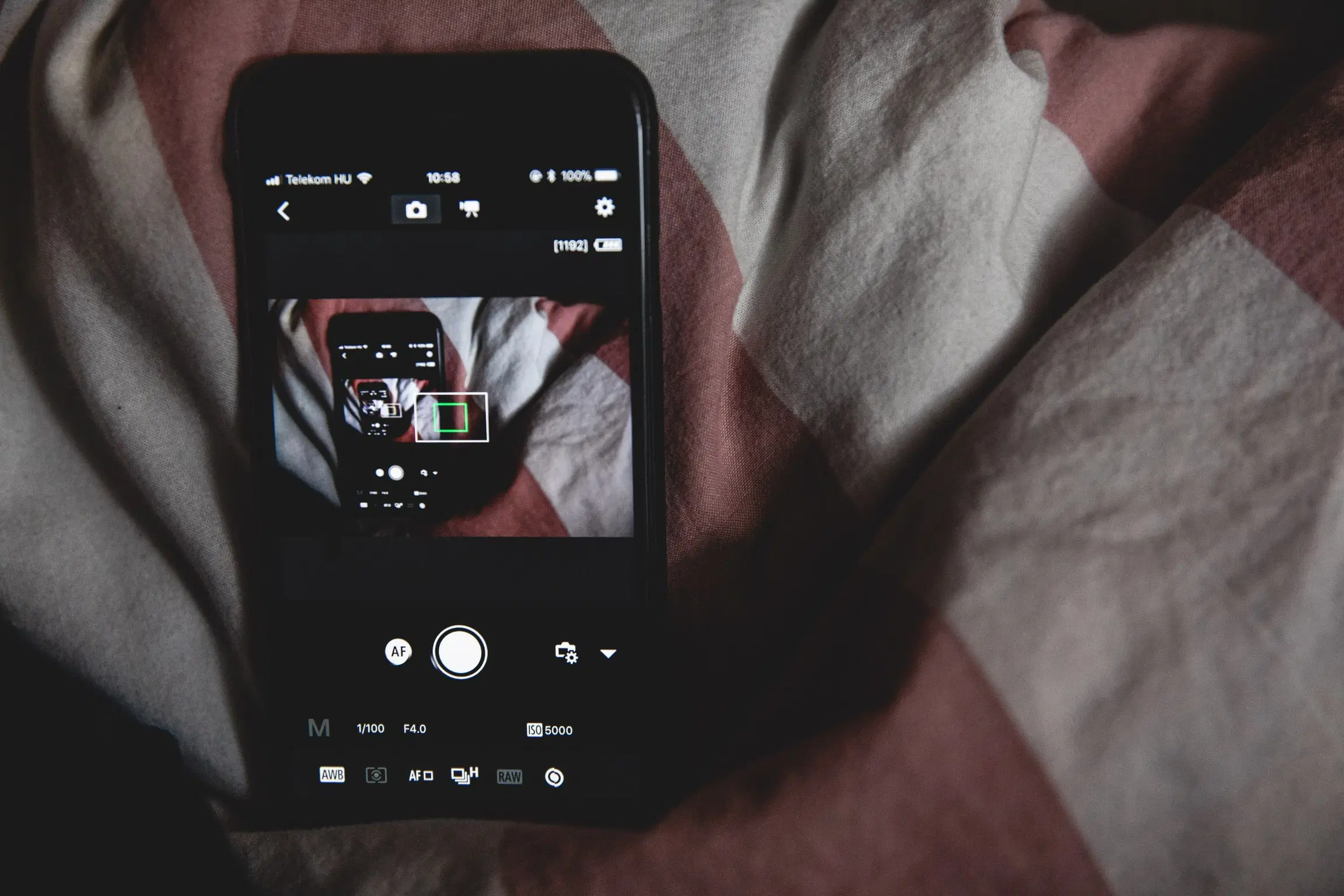
Neredeyse her anımız internette geçiyor. Yeri geliyor sosyal medyada stalk yapıyoruz, fotoğraflar atıyoruz ya da birilerine like atıyoruz. Örneğin, yemek tariflerine bakıyoruz ve beğendiğimiz yemek tarifini not almak istiyoruz. Yemek tariflerini deftere not almaktansa artık günümüz teknoloji çağında ekran görüntüsü alma gibi daha basit ve pratik yöntemlerden yararlanabiliriz. Bir başka örnek, sunumumuzun olduğunu düşünelim. Sunumumuzda istatistiksel verilere ihtiyaç duyabiliriz.
Yaptığımız araştırmalar sonucunda bir sitede istediğimiz istatistiksel veriyi bulduğumuzda hangi kaynaktan bulduğumuza dair o bölümün ve verinin ekran görüntüsünü alabilir, sunumumuza ekleyebiliriz.
Bize zaman kazandıran ekran görüntüsü alma yöntemleri masaüstünde ve mobil kullanımda farklılık gösteriyor. Bilgisayardaki Windows ve Mac işletim sistemi ve Huawei, Samsung akıllı telefon modellerinde nasıl uygulayabiliriz, bu yöntemlerin hangisi en pratiktir ya da ekran görüntüsünü almak için herhangi bir programa ihtiyaç duyulur mu sorularının cevapları yazının devamında. Bu platformlarda ekran görüntüsü alma yöntemleri nelerdir, nasıl uygulanır gelin birlikte göz atalım.
Bilgisayarda Ekran Görüntüsü Alma
Bilgisayarda ekran görüntüsü alma Windows ve Mac işletim sistemlerine göre farklılık gösteriyor. Eğer Windows işletim sistemine sahip bilgisayarınız var ise bu yöntemler çok sayıda olabiliyor. Windows sistemli bilgisayarınızda ekran görüntüsü almak için yöntemler şunlardır:
1-Windows Logo Tuşu + Print Screen: Bu iki tuşa birlikte bastığınızda bilgisayarınız ekran görüntüsü almak istediğiniz bölümün görüntüsünü alıyor ve aldığı görüntüyü de bilgisayarınız ekran görüntüleri klasörüne otomatik olarak kaydediyor. Ekran Görüntüleri klasörüne ulaşabilmek için Belgeler / Resimler / Ekran Görüntüleri adımlarını izleyebilir ya da Başlat butonunun yanındaki arama butonuna ekran görüntüleri yazarak klasöre ulaşabilirsiniz.
2-Ekran Alıntısı Aracı: Ekran alıntısı aracına ulaşmak için klavyenizdeki Windows tuşuna basın ve arama kısmına “Ekran Alıntısı Aracı” yazın. Arama butonuna yazdıktan sonra uygulama önünüze gelecektir. Aracı açtıktan sonra yeni sürüme sahipseniz “Yeni” seçeneğinin yanındaki oka tıklayın. Karşınıza gelen seçeneklerden serbest biçimli, kare, dörtgen ekran alma yöntemlerinden birini seçin ve ekranınızda görüntü almak istediğiniz kısmı seçin. Ekran görüntüsünü yakaladıktan sonra “Ekran Alıntısını Kaydet” seçeneğine tıklayın ve farklı kaydet bölümünden görüntüyü nereye kaydedeceğinizi, görüntü dosyasının ismini belirtin ve “Kaydet” seçeneğini tıklayın. Böylece görüntü, belirttiğiniz yere kaydedilmiş olacaktır.
3-Windows + Shift + S: Ekran Alıntısı Aracı’nın yaptığı işlevi klavye kısa yollarından bu şekilde yapıyorsunuz. Yani bu kısa yol ile de sadece seçtiğiniz kısmın ekran görüntüsünü alabiliyorsunuz. Fakat bu işlem sonrasında aldığınız ekran görüntüsü otomatik olarak kaydedilmeyecektir. Bilgisayarınıza kaydetmek için Paint, Word veya başka bir programı açıp mouse’unuz ile sağ tıklayıp “Yapıştır” ı seçerek ya da klavye kısa yollarından “CTRL+V” tuşlarına aynı anda basarak da resmi programa yapıştırabilirsiniz. Daha sonra program üzerinden yine “Kaydet” diyerek görüntüyü istediğiniz yere kaydedebilirsiniz.
4-Alt + Print Screen: Windows işletim sistemine ait son yöntemden bir tanesi de bu. Bu tuş kombinasyonuna aynı anda bastığınız zaman ekran görüntüsü alınır ancak otomatik olarak kaydedilmez. Aynı şekilde Paint ya da diğer görsel programları üzerinden görüntü kaydetme işlemini gerçekleştirebilirsiniz.
Windows işletim sistemli bilgisayarlarda ekran görüntüsü alma yöntemleri içerisinden sizin en en kolay olanını kullanabilirsiniz. Mac işletim sistemli bilgisayarlarda ekran görüntüsü nasıl alınabiliyor dediğimizde onun için de kolay ve pratik yöntemler bulunuyor.
Cmd (Command) + Shift +3: Mac işletim sistemli bilgisayarınızın klavyesinden bu tuşlara aynı anda bastığınızda ekran görüntüsü otomatik olarak masaüstüne kaydedilmiş oluyor. Windows’a göre daha pratik. Çünkü kaydetmek için ekstra bir yer belirlemiyorsunuz. Görüntü direkt olarak masaüstüne geliyor.
Cmd + Shift + 4: Bu tuşlara birlikte bastığınızda hem ekran görüntüsünü alabiliyor hem de aldığınız görüntüyü kırpabiliyorsunuz. Kırpma imleci etrafına ekran görüntüsü almak istediğiniz alanı getiriyorsunuz. Seçtiğiniz alanda kalan bölümün görüntüsü bu şekilde masaüstüne otomatik olarak kaydediliyor.
Huawei Ekran Görüntüsü Alma
Huawei akıllı telefonlarında da her telefondaki gibi ses kısma ve güç düğmesi kombinasyonuyla ekran görüntüsü alınabildiği gibi ekran görüntüsü almak için başka yöntemler de bulunuyor. Bu tuş kombinasyonlarına aynı anda bastığınızda ekran görüntüsü alınıyor ve görüntü direk bildirimlere ya da galeriye ulaşıyor. Ekran fotoğrafı aldığınız görüntülere ulaşmak için galeri kısmından Screenshots dosyasına gidebilirsiniz.
Özellikle Huawei’nin yeni modellerinde bulunan Knuckle – Sense özelliği ekran görüntüsü almak için değişik bir yöntem. Knuckle – Sense özelliğini aktif etmek için Huawei telefonlarından Ayarlar > Akıllı Yardım > Daha Fazla > Akıllı Ekran Yakalama seçeneklerini takip edip bu özelliği aktifleştirebilirsiniz. Daha sonra ekranın tümünün görüntüsünü almak istiyorsanız parmağınızın eklem yeri ile telefon ekranına iki kez dokunun. Eğer belli bir alanın görüntüsün alacaksanız parmağınızın eklem yeriyle görüntüsünü almak istediğiniz bölgenin çevresini daire, kare ya da dikdörtgen şeklinde seçin.
Huawei akıllı telefonları ile ekran görüntüsü alırken bildirim çubuğundan da yararlanabilirsiniz. Şöyle ki, ekran görüntüsü almak istediğiniz sayfaya gittiğinizde parmağınızı yukarıdan aşağı kaydırarak bildirim çubuğunu açın. Daha sonra bildirim çubuğundan ekran görüntüsü alma simgesini seçin. Akabinde karşınıza ekran görüntüsü alma efekti gelecektir. Bu efekt çıktığında ekran görüntüsü alınmış demektir. Ekran görüntüsü aldığınız zaman görüntüye ulaşmak için bildirim çubuğuna tıklayabilir ya da telefonunuzun galeri kısmını da tercih edebilirsiniz.
Samsung Ekran Görüntüsü Alma
Samsung yeni model telefonlarında eski modellerdeki gibi güç ve ses kısma düğmelerine aynı anda basarak ekran görüntüsü alamıyorsunuz. Çünkü artık yeni Samsung telefonlarında home tuşu yer almıyor. Eğer yeni model Samsung telefonlarına sahipseniz ekran görüntüsü almak için ses kısma ve güç düğmelerine birlikte basarak görüntüyü kaydedebilirsiniz. Eski modellerde ise güç ve menü düğmelerine bastığınızda deklanşör sesini duyduktan sonra tuşlardan ellerinizi çektiğinizde ekran resmi alınmış olacaktır.
Samsung akıllı telefonlarında ekran görüntüsü almak için bir diğer yöntem ise bir elimizle telefonu tutarken diğer elimizin avuç içi ile ekranın üzerinden geçmektir. Ancak bu yöntemi aktif hale getirmek için öncelikle telefonunuzdan Ayarlar’ı seçmeniz gerekiyor. Ayarlar seçeneğinden “Hareketler ve İşaretler” i seçiyorsunuz. Daha sonra “ Ekranı yakalamak için avuç içlerinizle kaydırın. “ özelliğini aktif ediyorsunuz. Böylelikle telefonunuzdan ekran görüntüsünü almış oluyorsunuz. Bu yöntemlerle bütün ekranın görüntüsünü almış olsanız dahi istediğiniz kısmı görüntünün kalanından kırpabilirsiniz.
Her Samsung modelinde olmasa da Samsung ekran görüntüsü alma için bir yöntem daha bulunuyor. O yöntemle de aynı şekilde Huawei akıllı telefonlarında ekran görüntüsü alırken bildirim çubuğunu kaydırmanız gibi. Samsung’ta da aynı şekilde bildirim çubuğundan “Ekran Görüntüsü” yazan yere tıkladığınızda ekran görüntüsü almış oluyorsunuz. Teknoloji bizler için büyük bir kolaylık sunuyor. Tabii ki teknolojinin sağladığı kolaylıklardan da bu ölçüde yararlanmak gerekiyor. Ekran görüntüsü alma yöntemleri de teknolojinin bilgiye ulaşmak için kullanabileceğimiz avantajları arasında yer alıyor.
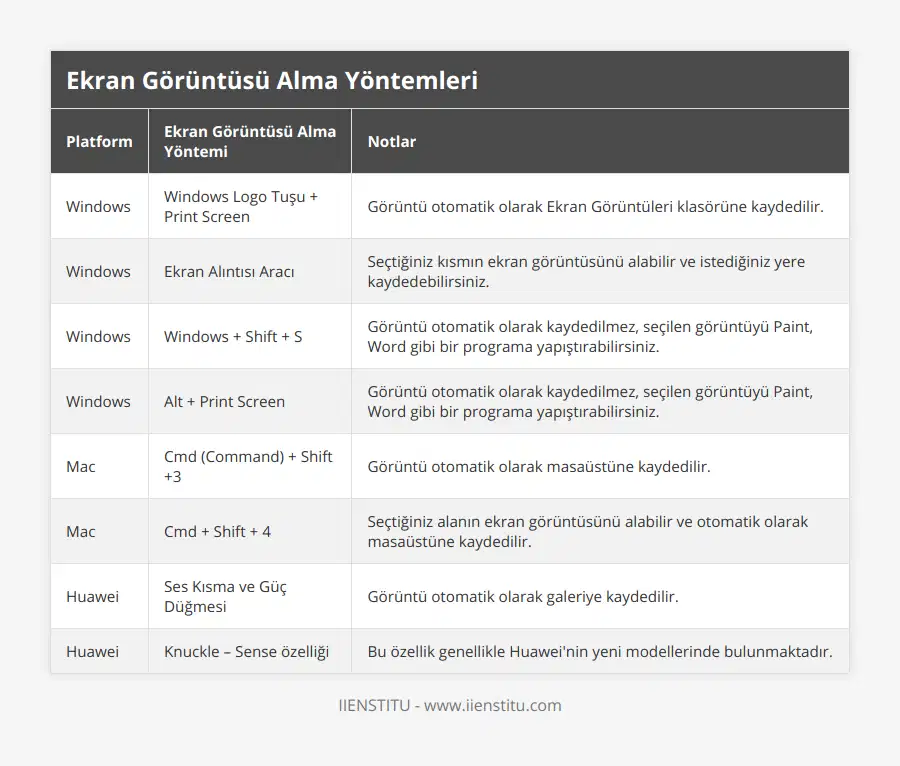
Sıkça Sorulan Sorular
Ekran görüntüsü almak için hangi tuşlar kullanılır?
Windows işletim sistemlerinde Windows + PrtScn tuşlarına basılarak ekran görüntüsü alınabilir. Mac işletim sistemlerinde ise Shift + Command + 3 tuşlarına basılarak ekran görüntüsü alınabilir.
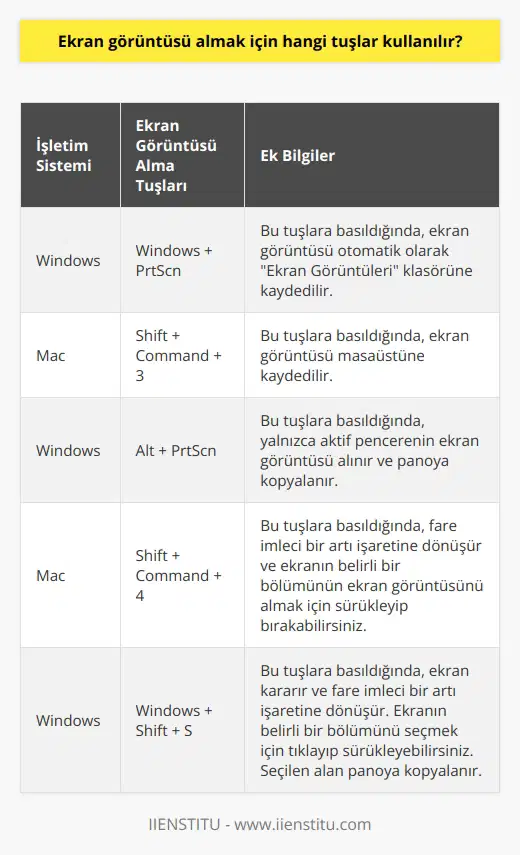
Ekran görüntüsü almak için ne gibi ayarlar yapılmalıdır?
Windows için, basit bir ekran görüntüsü almak için, Windows tuşuna + Pr tuşlarına aynı anda basılması yeterlidir. Ekran görüntüsünün nereye kaydedileceği ve daha gelişmiş görüntü alma ayarlarının yapılması için, Windows'un Görüntü Al aracına erişmek için, Windows tuşu + G tuşlarına aynı anda basılmalıdır. Buradan, ekran görüntüsü alınırken ne yapılacağı veya nereye kaydedileceği gibi seçenekler ayarlanabilir.

Ekran görüntüsü almak için ne gibi donanımlara ihtiyaç duyulur?
Ekran görüntüsü almak için, bir bilgisayara ve görüntüyü almak istediğiniz bir ekran donanımına ihtiyaç duyulur. Ayrıca, ekran görüntüsünü kaydetmek istiyorsanız, bir görüntü kaydetme programına da ihtiyaç duyulabilir.
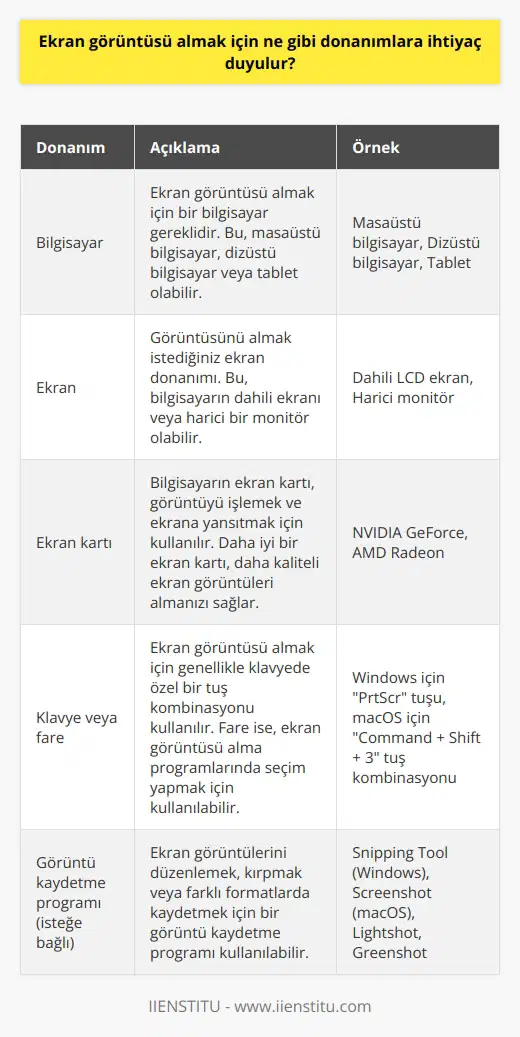
Hangi tuş kombinasyonları ile Windows ve Mac işletim sistemlerinde ekran görüntüsü alabiliriz?
Windows ve Mac İşletim Sistemlerinde Ekran Görüntüsü Alma Yöntemleri
İnternet ortamındaki anlık işlemler için ekran görüntüsü alma yöntemleri kullanmak büyük önem taşır ve zaman kazandırır. Windows ve Mac işletim sistemlerinde birkaç farklı yöntemle ekran görüntüsü almak mümkündür.
Windows İşletim Sistemi Kullanıcıları İçin Ekran Görüntüsü Alma
Windows işletim sistemine sahip bilgisayar kullanıcıları için ekran görüntüsü alma yöntemleri şunlardır:
Windows Logo Tuşu + Print Screen:
Bu iki tuşa birlikte basarak ekran görüntüsü alabilirsiniz. Alınan görüntü otomatik olarak 'Ekran Görüntüleri' klasörüne kaydedilir. Bu klasöre 'Belgeler / Resimler / Ekran Görüntüleri' adımlarını takip ederek ulaşabilirsiniz.
Ekran Alıntısı Aracı:
Klavyedeki Windows tuşuna basarak arama kısmına 'Ekran Alıntısı Aracı' yazabilirsiniz. Açılan uygulama üzerinden çeşitli ekran alıntısı alma yöntemlerini kullanarak istediğiniz kısmı seçebilir ve aldığınız görüntüyü kaydedebilirsiniz.
Windows + Shift + S:
Bu klavye kısayolu ile sadece seçtiğiniz kısmın ekran görüntüsünü alabilirsiniz. Ancak bu işlem sonrasında ekran görüntüsü otomatik olarak kaydedilmez. Paint, Word gibi programlarda 'yapıştır' özelliği ile ekran görüntüsünü kullanarak istediğiniz şekilde düzenleyebilir ve kaydedebilirsiniz.
Mac İşletim Sistemi Kullanıcıları İçin Ekran Görüntüsü Alma
Mac işletim sistemlerinde ise farklı tuş kombinasyonları kullanarak ekran görüntüsü almak mümkündür:
Shift + Command + 3:
Bu tuşlara birlikte bastığınızda tüm ekranın görüntüsünü alarak masaüstünde 'Ekran Görüntüsü' adlı bir dosya oluşturulur.
Shift + Command + 4:
Bu kombinasyon ile belirli bir alanın ekran görüntüsünü alabilirsiniz. İstediğiniz alanı seçerek ekran görüntüsü alma işlemi gerçekleştirilir ve uygun bir dosya adıyla masaüstüne kaydedilir.
Shift + Command + 5:
Bu tuş kombinasyonu, Mac işletim sistemlerinde gelen ekran alıntısı aracıdır. Bu sayede ekranın tamamını ellerinde özelleştirilmiş alanlarını alabilir ve istenilen düzenlemelerle kullanabilirsiniz.
Sonuç olarak ekran görüntüsü alma işlemi, Windows ve Mac işletim sistemlerinde farklı tuş kombinasyonları ve araçlarla gerçekleştirilebilen basit ve pratik bir yöntemdir. Bu yöntemler sayesinde, internet ortamında gerçekleştirilen çeşitli işlemlerde zamandan tasarruf ederek daha verimli çalışmalar elde edilebilir.
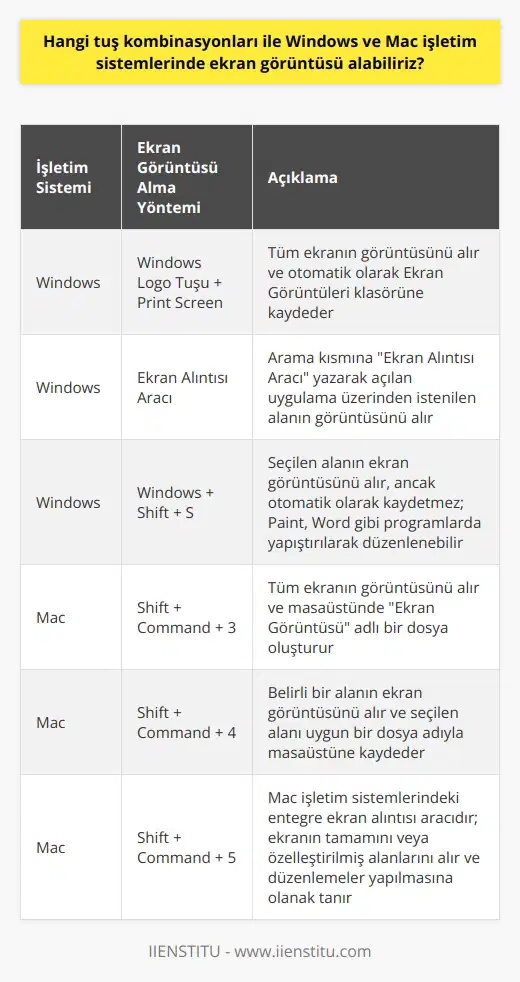
Farklı telefon marka ve modellerinde ekran görüntüsü alma yöntemleri nelerdir ve nasıl uygulanır?
Ekran Görüntüsü Alma Yöntemleri ve Uygulanması
Günümüz teknoloji çağında, ekran görüntüsü alma işlemi birçok farklı amaç için kullanılabilir. Örneğin, sosyal medya paylaşımları için görsel kaydetmek ya da sunumlar için istatistiksel verilere ulaşmak gibi. Yemek tarifleri gibi içerikler söz konusu olduğunda, deftere not almak yerine ekran görüntüsü alarak bu bilgileri pratik bir şekilde elde edebiliriz. Bu süreç bilgisayar ve akıllı telefon gibi cihazların marka ve modellerine göre farklılık gösterebilir. Bu açıdan, Windows ve Mac işletim sistemli bilgisayarlar ile Huawei ve Samsung akıllı telefon modellerinde ekran görüntüsü alma yöntemlerine ve uygulanışlarına değinmek yararlı olacaktır.
Windows İşletim Sistemli Bilgisayarlarda Ekran Görüntüsü Alma
Windows kullanıcıları için birkaç farklı yöntem bulunmaktadır:
Windows Logo Tuşu + Print Screen: Birlikte basılmasıyla ekran görüntüsü alınıp, otomatik olarak Bilgisayarınız Ekran Görüntüleri klasörüne kaydedilir.
Ekran Alıntısı Aracı: Windows tuşuna basarak arama kısmına 'Ekran Alıntısı Aracı' yazın. Açılan uygulama ile serbest biçimli, kare, dörtgen ekran görüntüleri alabilirsiniz.
Windows + Shift + S: Sadece seçilen kısmın ekran görüntüsü alındığı bu kısayol ile görüntü, Paint, Word veya başka bir programda sağ tıklayarak kaydedilebilir.
Mac İşletim Sistemli Bilgisayarlarda Ekran Görüntüsü Alma
Mac kullanıcıları içinse, daha farklı tuş kombinasyonları mevcuttur. Shift + Command + 3 tuşlarına basarak tüm ekranı, Shift + Command + 4 tuşlarına basarak belirli bir alanı yakalayabilirsiniz. Yakalanan görüntü masaüstünde PNG olarak kaydedilir.
Akıllı Telefonlarda Ekran Görüntüsü Alma
Huawei ve Samsung gibi akıllı telefon markalarında da ekran görüntüsü alma işlemi farklılık gösterir:
Huawei: Güç ve ses kısma tuşlarına eş zamanlı basarak ekran görüntüsü alabilir, Galeri kısmında kaydedebilirsiniz.
Samsung: Güç ve ana ekran tuşlarına birlikte basarak ekran görüntüsü alınır. Bu görüntü otomatik olarak Galeri uygulamasında kaydedilir.
Sonuç olarak, ekran görüntüsü alma işlemleri cihazların marka ve modellerine göre değişiklik gösterirken, bu işlemlerin uygulanışı pratik ve öğrenmesi kolaydır. Bu yöntemler sayesinde internet üzerinden elde edilen çeşitli verilere, görsellere ve bilgilere hızlı bir şekilde ulaşılabilir ve kullanılabilir.
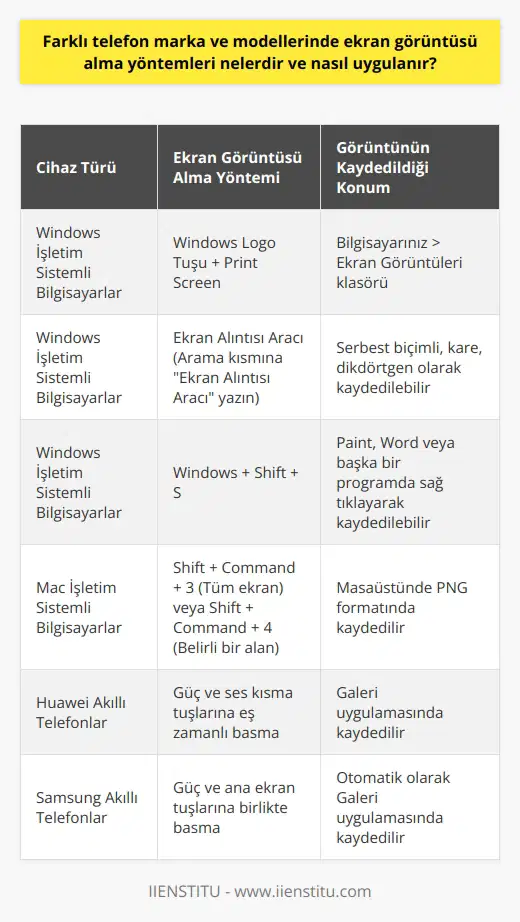
Ekran görüntüleri almak için özel programlara ihtiyaç duymadan pratik yöntemler hakkında bilgi nereden edinebilirim?
Ekran Görüntüsü Alma Yöntemleri
Günümüzde internet üzerinde gezinirken ya da çalışırken, ekran görüntüleri almak için özel programlara ihtiyaç duymadan pratik yöntemlere başvurabilmekteyiz. Bu yöntemler sayesinde, yemek tariflerinden sunumlarımızda kullanmak istediğimiz istatistiksel verilere kadar birçok alanda ekran görüntülerini rahatlıkla alabiliriz. İşletim sistemlerine göre farklılık gösteren bu yöntemlerin neler olduğunu, nasıl uygulanabileceğini ve hangisinin en pratik olduğunu merak ediyor olabilirsiniz. Aşağıda, Windows ve Mac işletim sistemlerinde ve akıllı telefon modellerinde kullanılabilen bazı ekran görüntüsü alma yöntemlerine değineceğiz.
Windows İşletim Sistemi İçin Ekran Görüntüsü Alma Yöntemleri
Windows işletim sistemli bilgisayarınızda, ekran görüntüsü almak için kullanabileceğiniz çeşitli yöntemler bulunmaktadır. Bu yöntemler arasında; Windows Logo Tuşu + Print Screen, Ekran Alıntısı Aracı, ve Windows + Shift + S kısayolları bulunmaktadır. Bu kısayollar ve yöntemler üzerinden kolaylıkla ekran görüntüleri alabilir, otomatik olarak kaydedebilir ya da farklı kaydet seçenekleri ile istediğiniz yere ve isimle kaydedebilirsiniz.
Mac İşletim Sistemi İçin Ekran Görüntüsü Alma Yöntemleri
Mac işletim sistemine sahip bilgisayarlar için de farklı ekran görüntüsü alma yöntemleri bulunmaktadır. Bunlar arasında en yaygın ve pratik olanı, Command + Shift + 4 kısayolu ile kare veya dörtgen alıntılar almak ve bunları otomatik olarak masaüstünde kaydetmektir. Ayrıca, ekran görüntüsü almanız gereken durumlarda, Command + Shift + 5 kısayoluyla yeni ekran görüntüsü alma aracını açabilir ve ekranınızda istediğiniz kısmın görüntüsünü alarak otomatik olarak kaydedebilirsiniz.
Akıllı Telefonlarda Ekran Görüntüsü Alma Yöntemleri
Akıllı telefonlarınızda da, genellikle cihazınızın özelliğine göre farklı ekran görüntüsü alma yöntemleri bulunmaktadır. Özellikle Huawei ve Samsung gibi popüler akıllı telefon modellerinde, genel olarak iki ana tuşa (örneğin, ses kısma ve güç tuşu) aynı anda basarak ekran görüntüsü alabilirsiniz. Bu sayede, mobil uygulamalarda ya da internet tarayıcılarında istediğiniz ekran görüntülerini hızlı ve pratik bir şekilde alabileceksiniz.
Sonuç olarak, farklı platformlarda ekran görüntüsü almak için kolay ve pratik yöntemlere başvurarak işlerinizi hızlandırabilir ve zaman kazanabilirsiniz. Geniş bir yelpazede kullanılabilen bu yöntemler sayesinde, ekran görüntülerini herhangi bir programa ihtiyaç duymadan alabilir ve işlerinize uygun hale getirebilirsiniz.
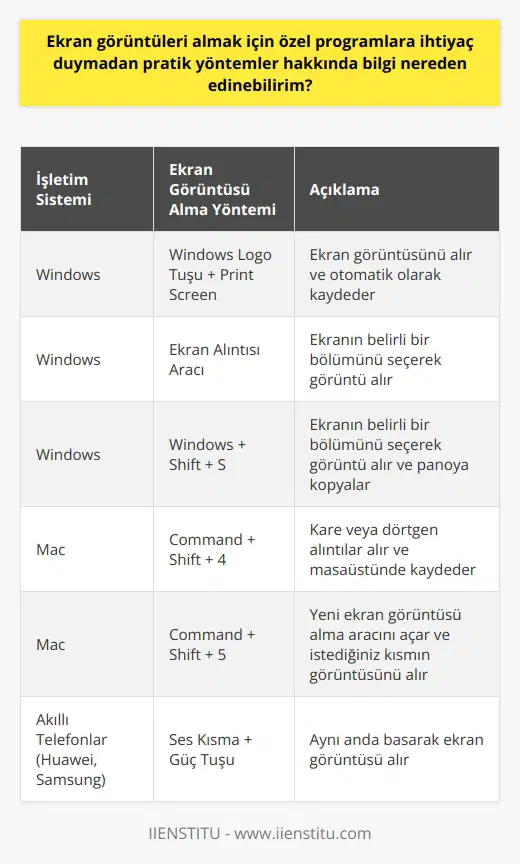
Hangi tuş kombinasyonları ile Windows ve Mac işletim sistemlerinde pratik bir şekilde ekran görüntüsü alabiliriz?
Ekran Görüntüsü Alma Yöntemleri ve Uygulanması
Günümüz teknoloji çağında, ekran görüntüsü almak, bilgileri hızlı ve pratik bir şekilde kaydedip paylaşmanın en iyi yollarından biridir. Bu bağlamda, Windows ve Mac işletim sistemlerinde hangi tuş kombinasyonları ile ekran görüntüsü alabileceğimize değinelim.
Windows İşletim Sisteminde Ekran Görüntüsü Alma
Windows işletim sistemlerinde, ekran görüntüsü almak için birkaç farklı yöntem bulunmaktadır. İlk yöntem, Windows Logo Tuşu + Print Screen kombinasyonu kullanarak ekranın tamamını kaydetmektir. Bu yöntem otomatik olarak ekran görüntüsünü belirli bir klasöre kaydeder ve bu klasöre ulaşmak için belirtilen adımları takip edebilirsiniz. İkinci yöntem ise Ekran Alıntısı Aracı'nı kullanmaktır. Bu araç, belirli bir bölgeyi seçerek ekran görüntüsü almanıza olanak tanır ve farklı biçimlerde kaydedebilirsiniz. Üçüncü yöntem, Windows + Shift + S tuş kombinasyonunu kullanarak belirli bir bölgenin ekran görüntüsünü almak ve bunu kaydetmek için başka bir programa ihtiyaç duyulur.
Mac İşletim Sisteminde Ekran Görüntüsü Alma
Mac işletim sistemlerinde ise ekran görüntüsü almak için şu tuş kombinasyonları kullanılabilir: Command + Shift + 3 tuşlarına aynı anda basarak ekranın tamamının görüntüsünü alabiliriz. Bu görüntü otomatik olarak masaüstünde kaydedilir. Eğer belirli bir bölümün görüntüsünü almak istiyorsak, Command + Shift + 4 tuş kombinasyonunu kullanarak seçim aracını açabilir ve almak istediğimiz kısmı seçebiliriz. Bu yöntemle aldığımız ekran görüntüsü de masaüstünde otomatik olarak kaydedilir.
Sonuç olarak, Windows ve Mac işletim sistemlerinde ekran görüntüsü almak için farklı tuş kombinasyonları ve yöntemler kullanılabilir. Bu yöntemlerin hangisi en pratik olduğu kullanıcının tercihine ve almak istediği ekran görüntüsünün tamamını ya da belirli bir bölümünü içermesine bağlıdır. Ayrıca, ekran görüntüsü almak için herhangi bir programa ihtiyaç duyulmamakta olup, işletim sistemi içerisinde yer alan araçlar kullanıcıların hizmetine sunulmaktadır.
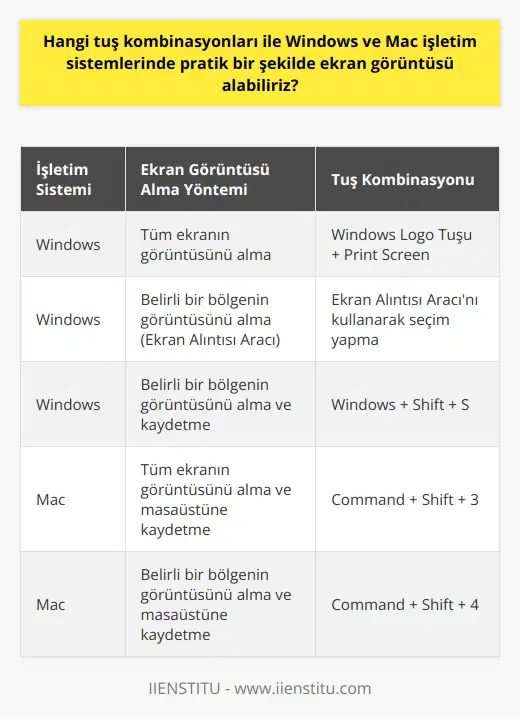
Farklı marka ve modeldeki akıllı telefonlarda ekran görüntüsü alma yöntemleri ve uygulanması nasıl gerçekleştirilir?
Ekran Görüntüsü Alma Yöntemleri ve Uygulamaları
Günümüz teknoloji çağında, ekran görüntüsü alma yöntemleri hayatımızı önemli ölçüde kolaylaştırmaktadır. Bilgisayarlarda ve farklı marka ve modeldeki akıllı telefonlarda ekran görüntüsü alma yöntemlerini ve uygulamalarını anlatan bir yazıya göz atarak, bu yöntemlerin nasıl gerçekleştirileceğini öğrenebilirsiniz.
Windows İşletim Sistemi için Ekran Görüntüsü Alma
Windows işletim sistemine sahip bilgisayar kullanıcıları, ekran görüntüsü almak için birden fazla yönteme başvurabilir. Bunlar arasında Windows Logo Tuşu + Print Screen kombinasyonunu kullanarak, Ekran Alıntısı Aracı kullanarak veya Windows + Shift + S kısa yolu kullanarak ekran görüntüsü alabilirsiniz. Oluşturulan ekran görüntüleri, Ekran Görüntüleri klasörüne kaydedilir ve buradan kolayca erişilebilir.
Mac İşletim Sistemi için Ekran Görüntüsü Alma
Mac kullanıcıları için ekran görüntüsü alma yöntemleri, Windows kullanıcılarından biraz farklıdır. Mac'de ekran görüntüsü almak için Command + Shift + 3 veya Command + Shift + 4 tuş kombinasyonlarını kullanabilirsiniz. Bu sayede oluşturulan ekran görüntüleri masaüstüne otomatik olarak kaydedilir.
Akıllı Telefonlarda Ekran Görüntüsü Alma
Huawei ve Samsung gibi akıllı telefon modellerinde ise ekran görüntüsü alma yöntemleri, genellikle fiziksel tuşları kullanarak gerçekleştirilir. Huawei cihazlarda Güç ve Ses Kısma tuşlarına aynı anda basarak, Samsung cihazlarda ise aynı anda Güç ve Ana Ekran tuşlarına basarak ekran görüntüsü alabilirsiniz.
Pratik ve Hızlı Ekran Görüntüsü Alma
Birçok durumda ekran görüntüsü alma yöntemlerinin kullanılması, beğenilen veya ihtiyaç duyulan içerikleri not almak ya da kaydetmek için oldukça pratik ve hızlıdır. Bu sayede zaman kazandırmakta ve işlemleri kolaylaştırmaktadır. Belirtilen yöntemler sayesinde ekran görüntüsünü almak için herhangi bir programa ihtiyaç duymaksızın, işletim sistemlerinin ve cihazların kendi özelliklerini kullanarak ekran görüntüsü alabiliriz.
Sonuç olarak, farklı marka ve modeldeki akıllı telefonlar ve bilgisayarlarda, gösterilen yöntemler ile ekran görüntüsü alma oldukça kolay ve hızlı bir şekilde gerçekleştirilebilir. Bu sayede internet üzerinde karşılaşılan ilgi çekici içerikler ve çalışmaların, kullanıcılar tarafından etkin bir şekilde değerlendirilmesi mümkün olmaktadır. Yapılan bu inceleme ile, ekran görüntüsü alma yöntemleri ve uygulamalarının nasıl gerçekleştirileceği konusunda gerekli bilgilere sahip olunan bir kaynak sunulmuştur.
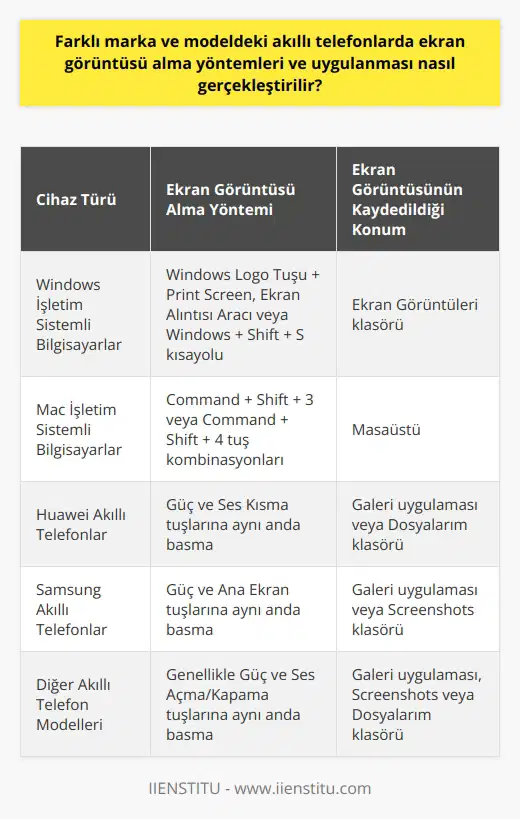
Ekran görüntülerini sunumlar ve raporlar için kullanmanın avantajları ve verimliliğe olan etkisi nelerdir?
Ekran Görüntülerinin Sunum ve Raporlar İçin Kullanımının Avantajları ve Verimliliğe Etkisi
Günümüzde teknoloji çağında, ekran görüntüleri alma yöntemi giderek daha popüler hale gelmektedir. Özellikle sunumlar ve raporlar oluşturulurken, bu yöntemin kullanılması verimlilik açısından önemli avantajlar sağlamaktadır.
Veri ve Görsel Sunumun Kolaylaşması
Ekran görüntülerini kullanarak sunum ve raporlar sırasında, istatistiksel veri ve görsel öğeleri rahatlıkla ekleyebiliriz. Bulduğumuz veri ve görselleri başka bir uygulama kullanarak değil, doğrudan ekran görüntüsü alarak sunumlara ve raporlara dahil edebiliriz. Bu yöntem hem pratik hem de zaman tasarrufu sağlar.
Kullanım Kolaylığı ve Hız
Çeşitli platformlarda, özellikle Windows ve Mac işletim sistemli bilgisayarlarda ve akıllı telefonlarda ekran görüntüsü alma yöntemleri mevcuttur. Bu yöntemler sayesinde, masaüstü ve mobil kullanımda ihtiyaç duyulan görseller ve bilgiler kolayca alınabilir ve kullanılabilir durumda olur. Bu nedenle, ekran görüntülerini sunumlar ve raporlar için kullanmak, kullanım kolaylığı ve hızlı bir şekilde işlem yapabilme avantajlarına sahiptir.
Program İhtiyacının Ortadan Kalkması
Ekran görüntülerini almak için herhangi bir programa ihtiyaç duyulmaz. İlgili platformlarda mevcut olan ekran görüntüsü alma yöntemleri, süreci daha hızlı ve verimli hale getirir. Bu nedenle, ekran görüntülerini sunumlar ve raporlar için kullanmanın avantajlarından biri de, ek bir program gereksiniminin ortadan kalkmasıdır.
Sonuç olarak, ekran görüntülerinin sunumlar ve raporlar için kullanılması, veri ve görsel sunumunu kolaylaştırır, kullanım kolaylığı ve hız sağlar, ekstra program ihtiyacını ortadan kaldırır ve bu sayede verimliliği artırır. Yemek tariflerinden iş sunumlarına kadar her alanda ekran görüntüleri kullanarak daha verimli ve pratik çalışmalara imkan sağlanır.
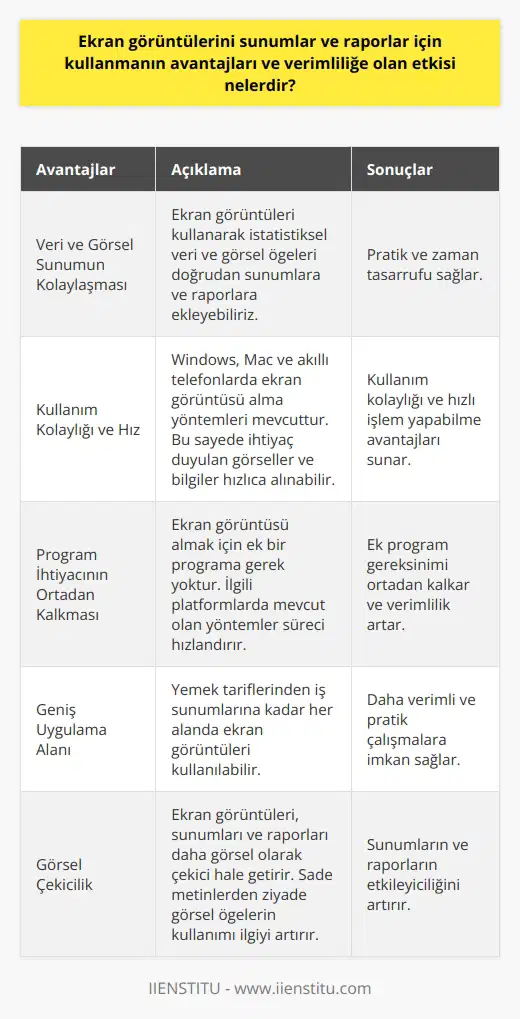
Ekran görüntüsü almak için hangi programlar kullanılır?
Windows için Ekran Görüntüsü almak için Snipping Tool, Greenshot, Lightshot, FastStone Capture, PicPick, CaptureWizPro, Screenshot Captor, Screenshoter ve Screenpresso gibi birçok program kullanılabilir. Mac için ise Ekran Görüntüsü almak için Grab, Skitch, Lightshot, Capto, Monosnap, Tailor, Capto ve CloudApp gibi programlar kullanılabilir.
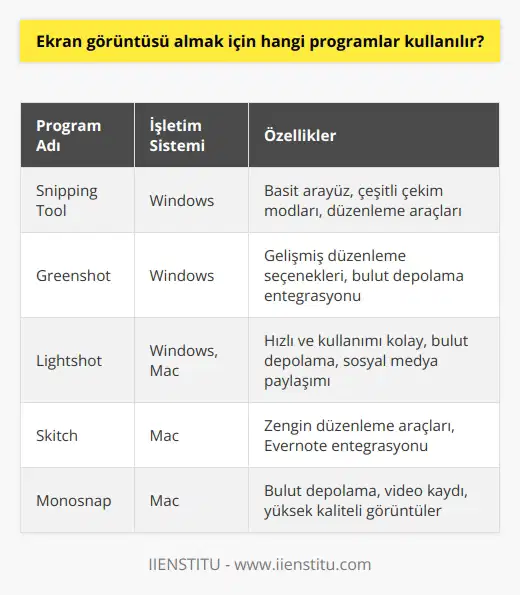
Ekran görüntüsü almak için gerekli izinler nerelerden alınır?
Ekran görüntüsü almak için gerekli izinler, genellikle kullanılan işletim sisteminden alınır. Microsoft Windows işletim sistemi kullanıyorsanız, Güvenlik ve Güncelleştirme bölümünden izinleri alabilirsiniz. Apple Mac işletim sistemi kullanıyorsanız, Güvenlik ve Gizlilik bölümünden izinleri alabilirsiniz. android ve iOS işletim sistemleri kullanıyorsanız, Ayarlar > Uygulama İzni bölümünden izinleri alabilirsiniz.
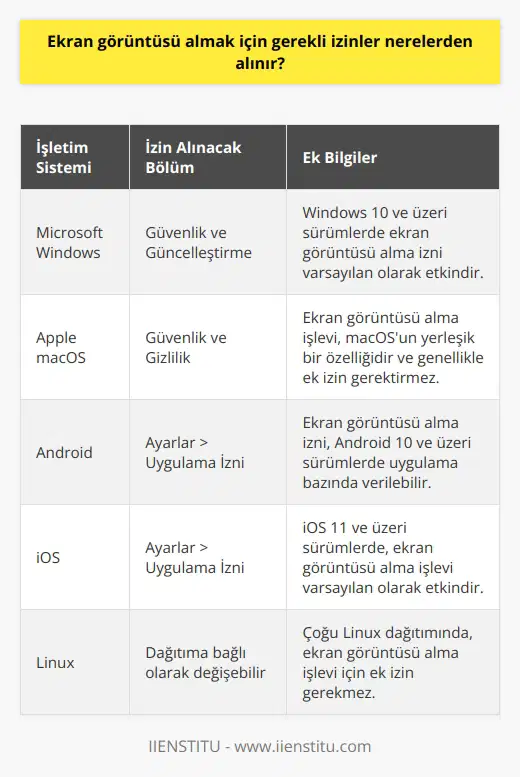
Ekran görüntüsü alma işlemi nasıl gerçekleştirilir?
Ekran görüntüsü alma işlemi, bilgisayar veya mobil cihazda, klavyede bulunan birkaç tuş kombinasyonuyla gerçekleştirilebilir. Windows için F8 veya PrtScn tuşu, Mac için ⌘ (komut) + Shift + 3 tuşlarına basmak yeterli olacaktır. Ekran görüntüsü alma işlemi için üçüncü taraf programlar da kullanılabilir.
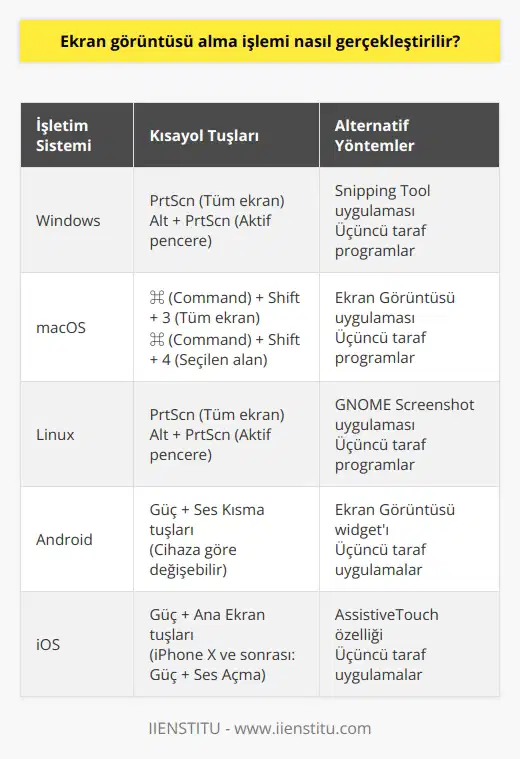
Ekran görüntüsü alma yöntemleri nelerdir?
Ekran görüntüsü alma yöntemleri bilgisayarda ve akıllı telefonlarda değişkendir. Genellikle telefonlarda güç düğmesi ve menü düğmesi ile ekran görüntüsü alınabilir, bu klasik yöntemdir. Ancak bu yöntemin yanında çeşitli yöntemler de bulunur.
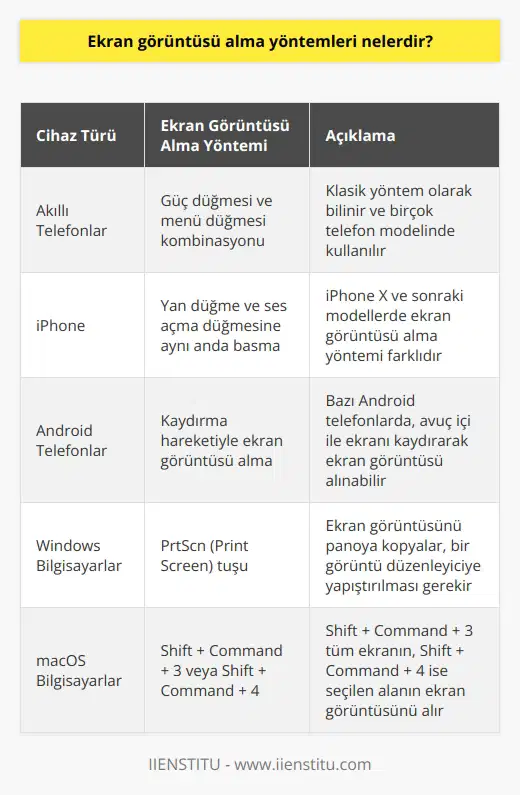
Samsung akıllı telefonumda ekran görüntüsü nasıl alabilirim?
En bilindik yöntem güç ve menü tuşları kombinasyonuyla ekran görüntüsü almaktır. Bunun yanı sıra bildirim çubuğunda yer alan ekran görüntüsü simgesinden de ekran resmi alınabilir. Ayrıca avuç içini ekranda kaydırarak da bu işlem gerçekleştirilir.
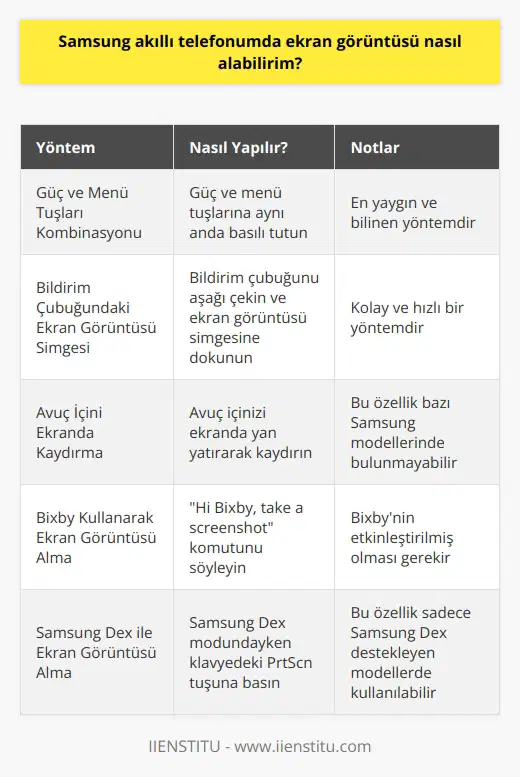
Huawei akıllı telefonumda ekran görüntüsü nasıl alabilirim?
Knuckle – Sense özelliği sayesinde parmağınızın eklem yeriyle ekrana iki kez tıklayarak ya da eklem yeriyle kare ya da daire şekli çizerek ekran görüntüsü alabilirsiniz. Bir diğer yöntem olarak her telefonda olan klasik yöntem kullanılabilir. Ya da yine bildirim çubuğundan Screenshot’ı aktif hale getirerek de ekran görüntüsü alabilirsiniz.
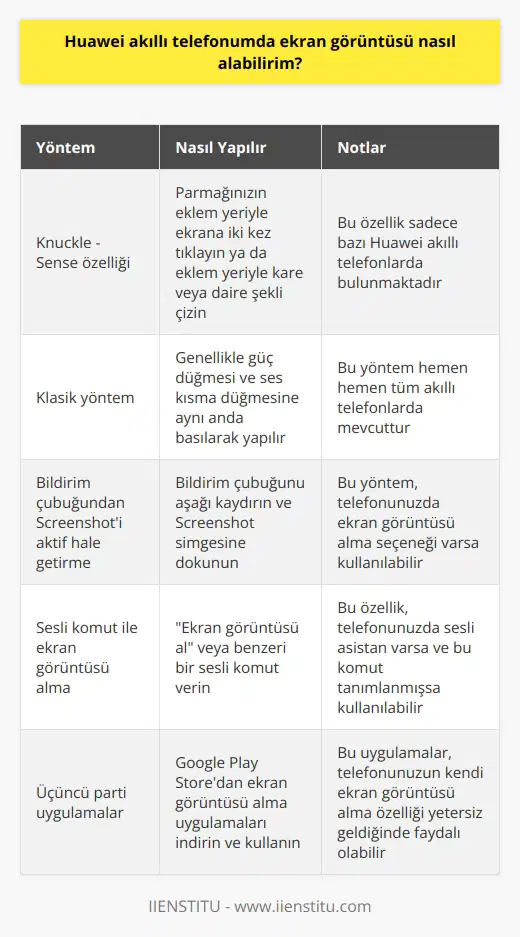
İlgili Kurslar
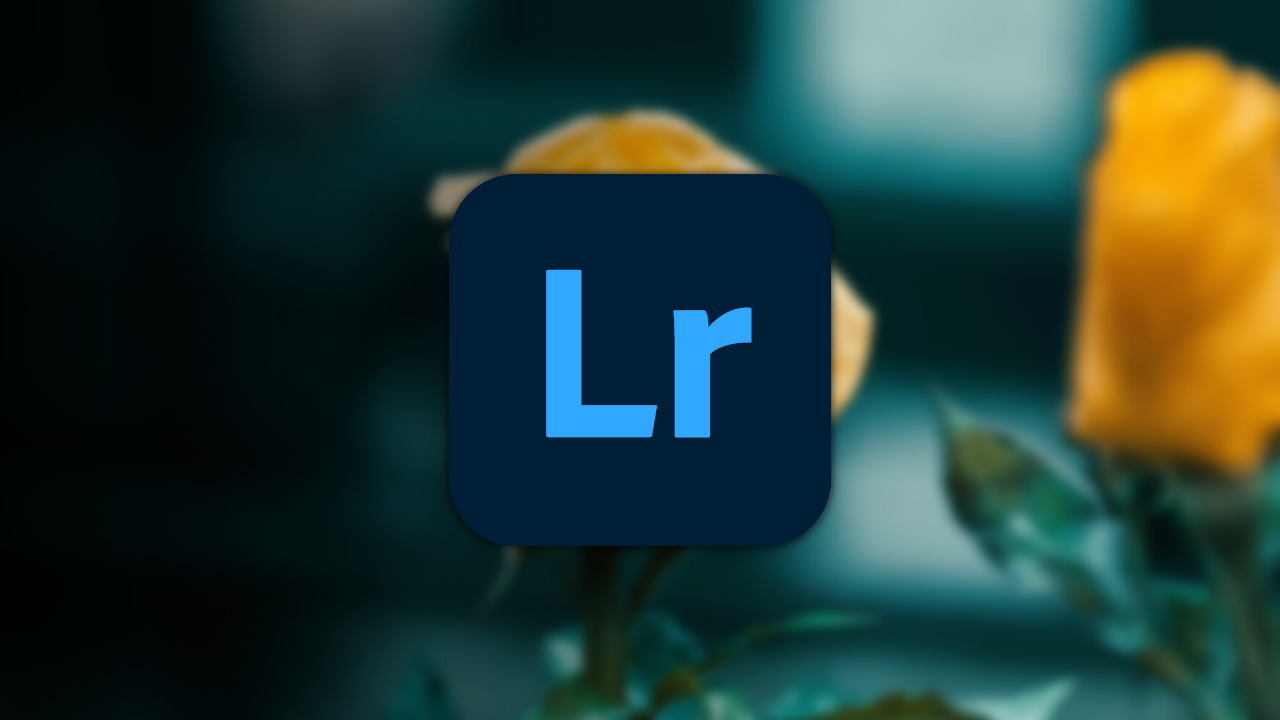
Adobe Lightroom Eğitimi
Lightroom’da profesyonel düzenleme: temel ayarlar, renk/ton, yerel düzeltmeler ve preset yönetimi., Tutarlı görsel dil oluşturun.
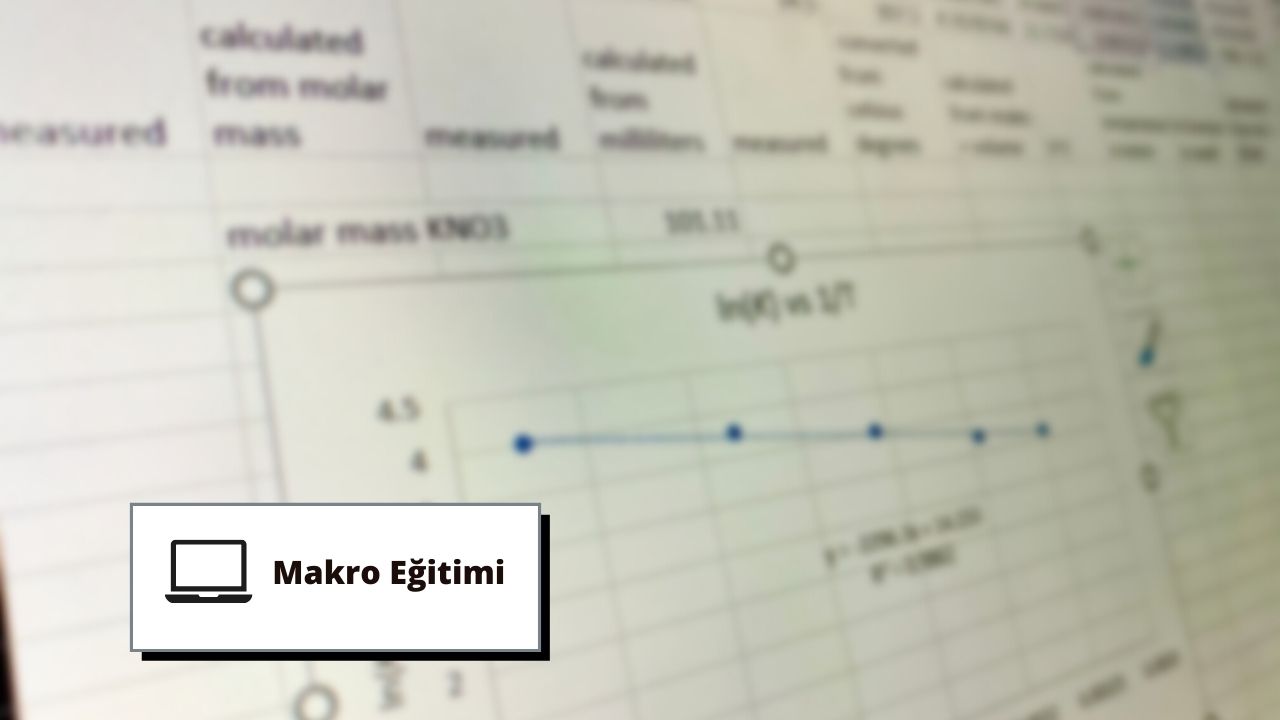
Makro Eğitimi
Excel makrolarıyla otomasyon: veri işleme, rapor üretimi ve tekrarı azalan işler. Sağlam makro pratikleri.
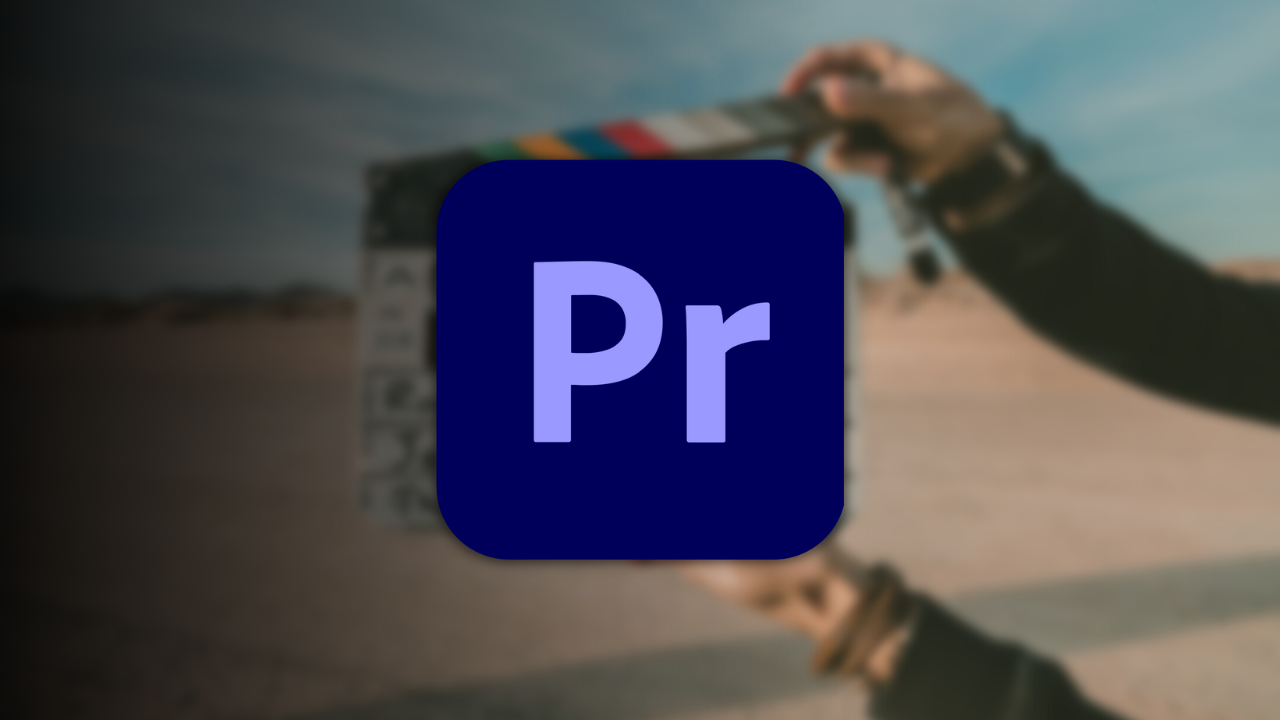
Adobe Premiere Temel Eğitimi
Premiere Pro’da kurgu temelleri: kesme, ses, renk ve baştan sona anlatı. Kısa brieflere hızlı teslim.


